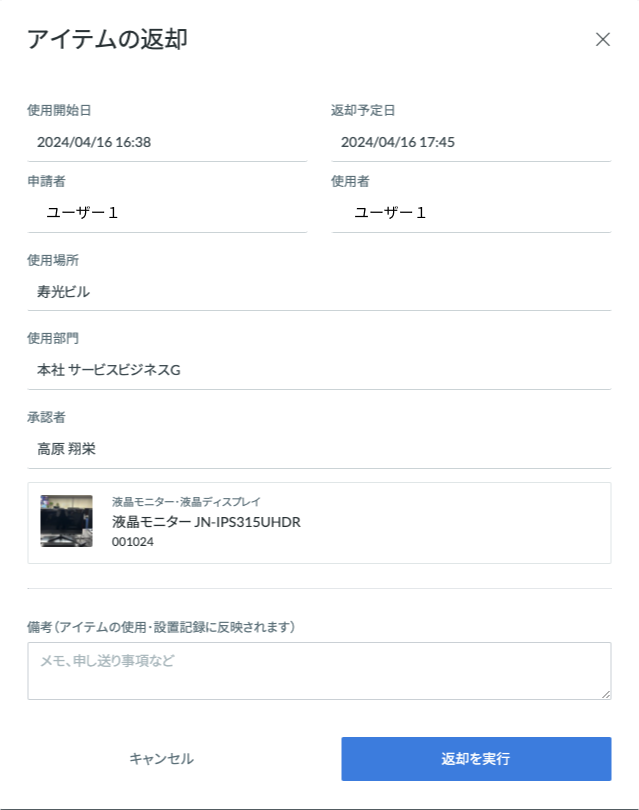はじめに:返却の処理は「全権管理者」「一般管理者」「アイテム編集者・固定資産管理者」「アイテム編集者」の権限をもつユーザーが行えます
アイテムを借りたユーザーは、返却期限日までにアイテムを返却します。
アイテムが返却されたら、貸出処理を行っているユーザー(*上記権限ユーザー)が備品管理クラウドで返却処理を行います。
※非システム利用者にアイテムを貸し出したアイテムを返却する場合
返却する際も管理者が一時貸出から返却を行います。
一時貸出アイテムの返却処理をする
管理者の一時貸出画面で、返却された過去のアイテムが全て見られるようになりました。(2025/2/19追記)
備品管理クラウドにログインし備品管理ページの左側メニュー
「一時貸出」をクリックします。
貸し出されているアイテムが一覧表示されます。
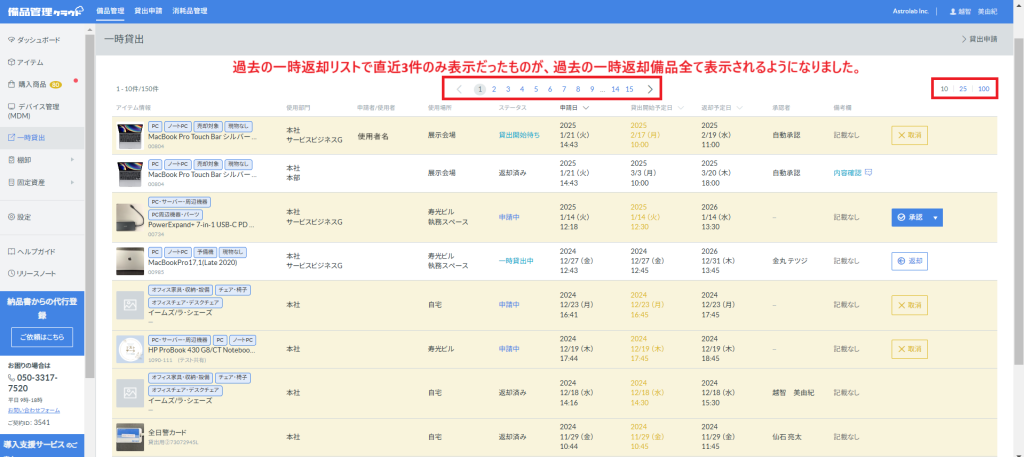
「ステータス:すべて」と書かれている枠内をクリックすると、アイテムを絞りこみ表示できます。
(*「使用中」や「延滞中」にチェックを入れると、現在貸し出されているアイテムのみに絞りこまれます。)
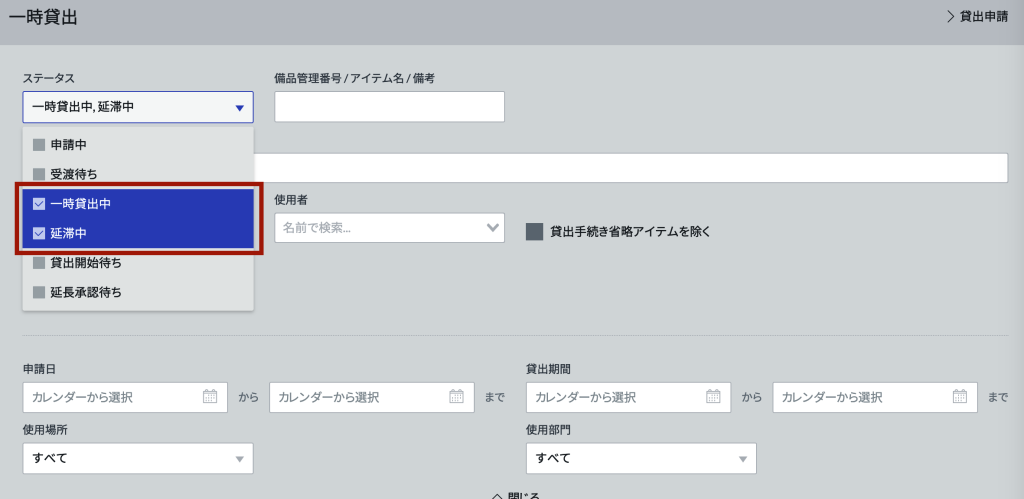
検索結果が表示されたら、返却処理を行うアイテムを確認します。
備品管理番号やアイテム名を参照し、アイテムが返却されていることを確認したら備品管理クラウドで返却処理を行います。
アイテムの右端にある「返却」ボタンをクリックします。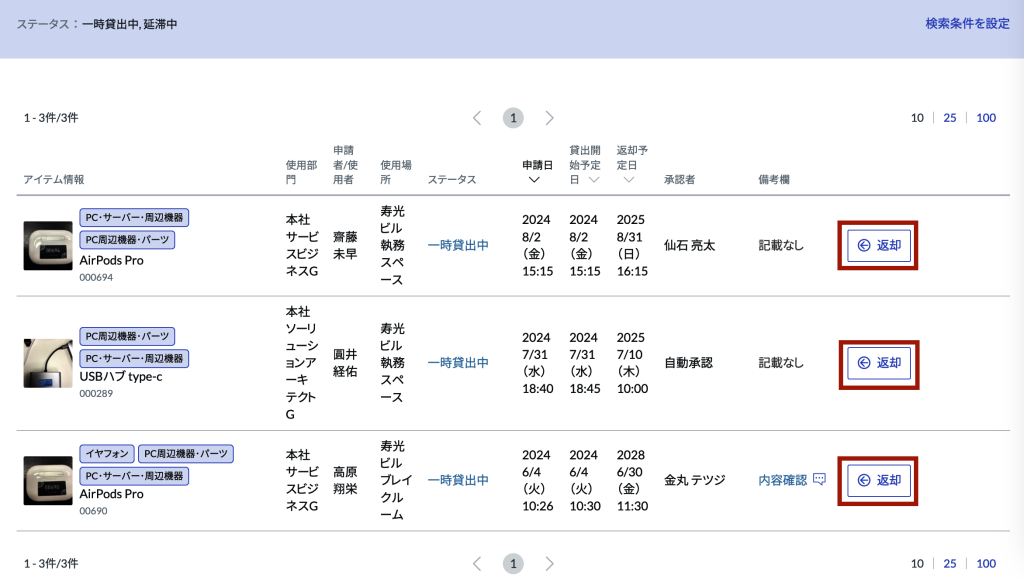
「アイテムの返却」ウィンドウが表示されます。
貸出を終えたアイテムに関して、メモしておきたいことがあれば、「備考」に入力します。
備考はアイテムの「使用・設置記録」に反映されるのでいつでも見返すことができます。
入力できたら「返却を実行」をクリックします。
これでアイテムの返却処理が完了しました。